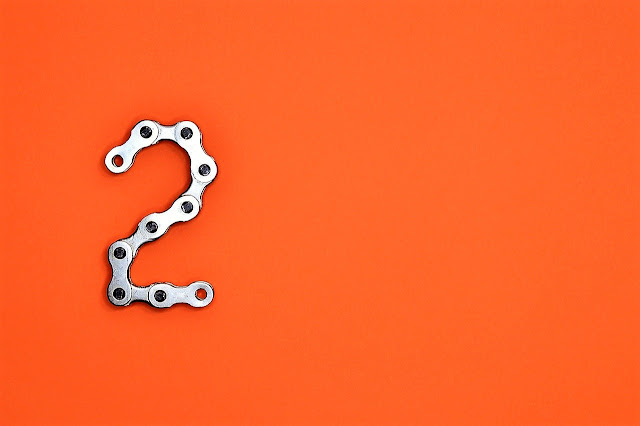
Cara Membuat Tulisan Artikel Blog Menjadi 2 Kolom
 |
| Cara Membuat Tulisan Artikel Blog Menjadi 2 Kolom |
Hallo sobat Moch Adnan Blog jumpa lagi untuk kesekian kalinya, dan kali ini postingan dari kami akan coba membahas tentang bagaimana cara menjadikan tulisan yang ada di artikel blog terbagi menjadi 2 kolom. Benar sekali tutorial ini jarang sekali diterapkan oleh kebanyakan para blogger ketika memposting tulisan-tulisannya, namun pada beberapa ide yg muncul mungkin cara ini bisa sedikit membantu mempercantik tampilan postingannya.
Misalnya saja, sobat ingin memadukan sebuah gambar dengan tulisan atau keseluruhan adalah tulisan dan ingin sedikit merubah tampilan postingannya agar terlihat seperti pada kebanyakan artikel-artikel yang biasa dijumpai pada tabloid atau majalah, cara ini sepertinya bisa sedikit membantu.
Dan tampilan yang kami maksudkan diatas baik itu memadukan gambar dengan tulisan agar terlihat berdampingan, atau sebaliknya hanya ingin mempercantik postingan agar terlihat menjadi 2 kolom. Maka berikut ini adalah contoh akhir dari tutorial ini.
|
tulisan disini tulisan disinitulisan disinitulisan disinitulisan disini tulisan disinitulisan disinitulisan disinitulisan disini |
| Ini adalah contoh tulisan artikel menjadi 2 kolom, kolom satu dikiri pada bagian ini | Ini adalah contoh tulisan artikel menjadi 2 kolom dan ini kolom ke dua terletak di kolom kanan |
Cara Membuat Tulisan Artikel Blog Menjadi 2 Kolom
Selanjutnya untuk membentuk tulisan agar terlihat menjadi 2 kolom, langkah-langkah yang harus sobat lakukan adalah:
- Login ke dalam dasbor blog.
- Pilih 'Postingan' dan lanjut memilih menu 'Entri baru'.
- Ubah mode penulisan dari 'Compose' ke mode 'HTML'.
Copy dan simpan kode berikut ini untuk memadukan gambar dengan tulisan.
<table border="0" cellspacing="10" style="width: auto;">
<tbody>
<tr>
<td valign="top" width="auto">
URL Gambar disini
</td>
<td valign="top" width="auto">masukkan tulisan disini</td></tr>
</tbody></table>
Copy dan simpan kode berikut ini untuk membuat tulisan menjadi 2 kolom
<table border="0" cellspacing="10" style="width: auto;">
<tbody>
<tr>
<td valign="top" width="auto">
masukkan tulisan disini
</td>
<td valign="top" width="auto">masukkan tulisan disini</td></tr>
</tbody></table>
Notes: Jika template sobat sudah responsive biarkan nilai 'width tetap pada 'auto' atau jika ingin merubahnya siulahkan merubahnya dengan merubah nilai 'auto' menjadi '500' dan pada bagian kolom '250 - 250'
Demikian saja cara membuat tulisan artikel blog menjadi 2 kolom, selamat mencoba dan semoga terbantu.
gambar : pexels
.png)

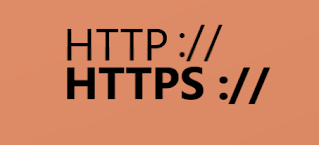




 Amazing comic blog, updates every Tuesday. See more at:
Amazing comic blog, updates every Tuesday. See more at:






